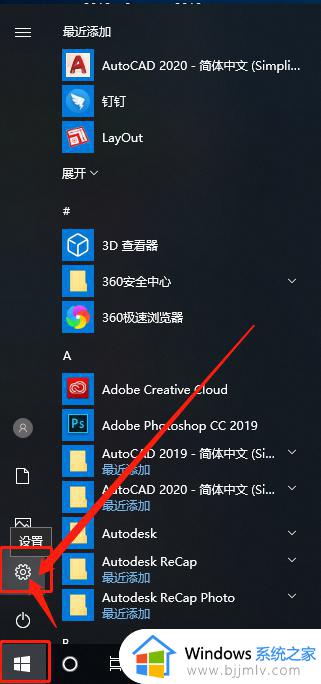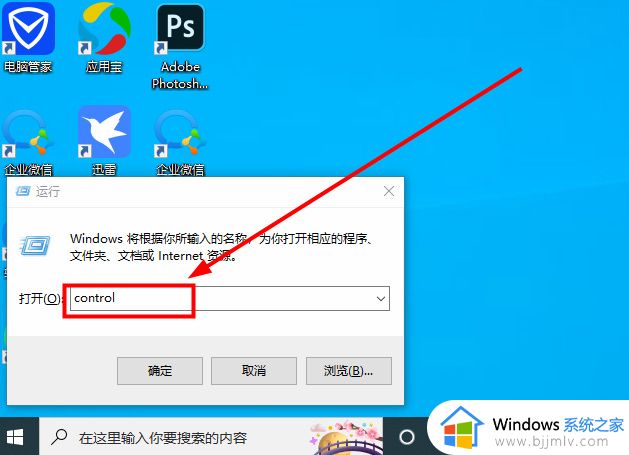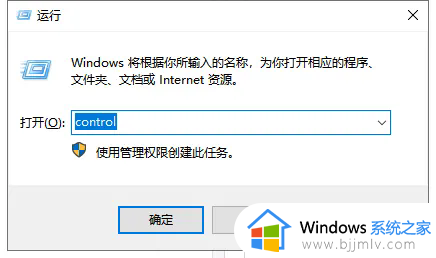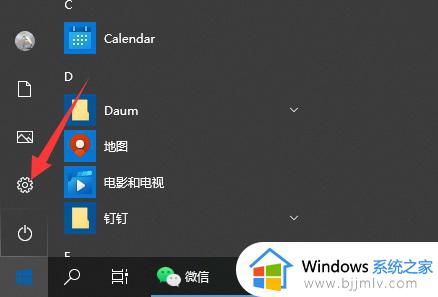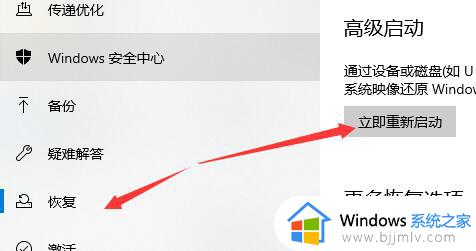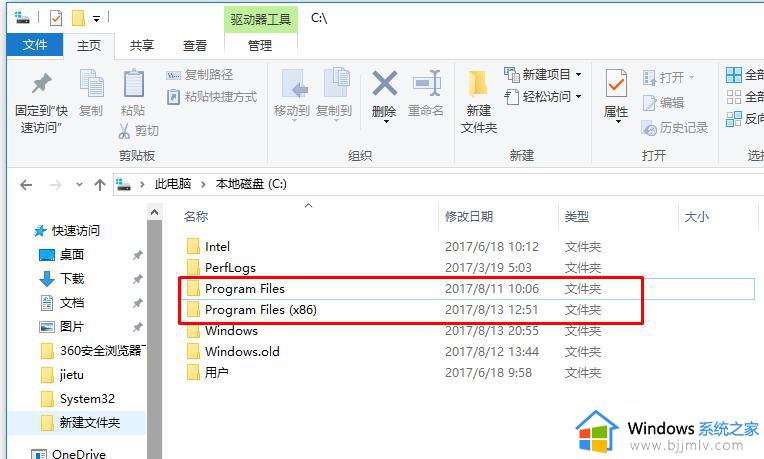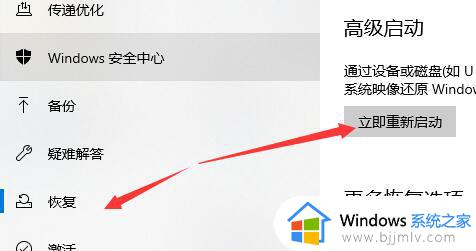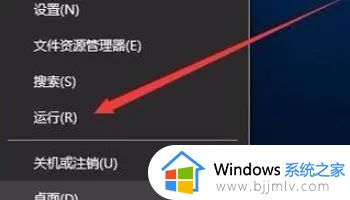金山毒霸怎么卸载不掉win10 win10金山毒霸卸载不了解决方法
更新时间:2023-11-21 10:31:31作者:runxin
金山毒霸作为一款国内少有的拥有自研核心技术、自研杀毒引擎的杀毒软件,也能够更好的保护电脑运行的安全,不过当用户想要将win10系统中自带的金山毒霸软件卸载时,却遇到了卸载不掉的情况,对此win10金山毒霸怎么卸载不掉呢?今天小编就给大家带来win10金山毒霸卸载不了解决方法。
具体方法如下:
1、在电脑桌面上打开此电脑。
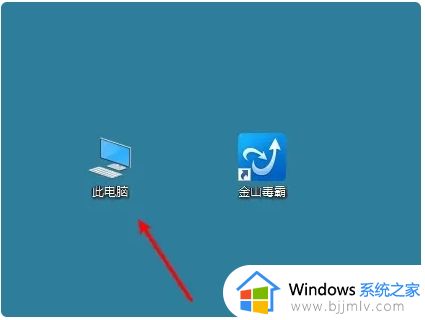
2、在硬盘里找到金山毒霸的安装路径。
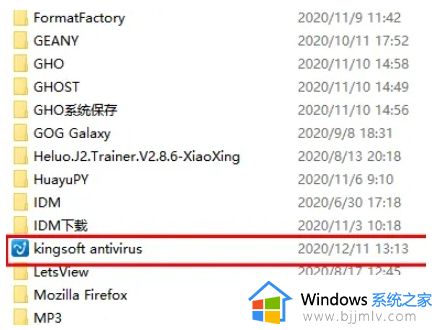
3、在文件里找到并打开uni0nst.exe卸载执行文件。
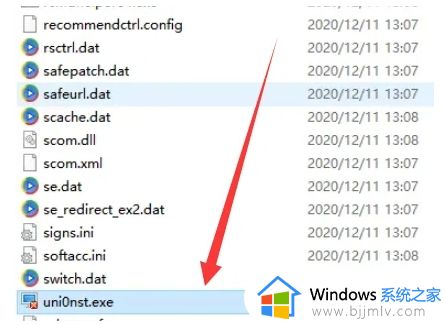
4、进入卸载程序,点击确认卸载。
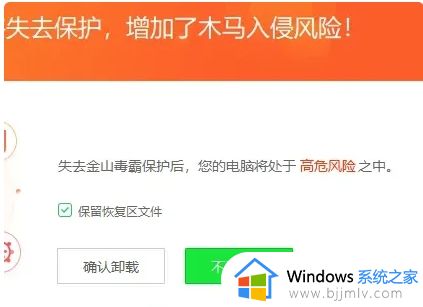
5、点击继续卸载。
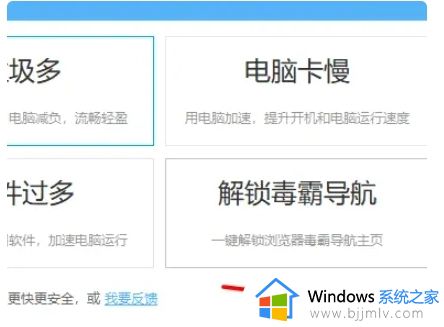
6、点击完成,将电脑进行重启,重启之后删掉剩余的文件即可。
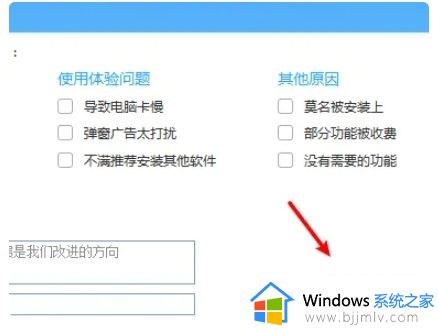
上述就是小编告诉大家的关于win10金山毒霸卸载不了解决方法了,有出现这种现象的小伙伴不妨根据小编的方法来解决吧,希望能够对大家有所帮助。